oppo屏幕时间怎么设置
PO手机屏幕时间的设置方法可能会因不同的系统版本和机型而有所差异,可以通过以下几种方式进行设置:

屏幕使用时间管理
-
进入设置:解锁OPPO手机,进入主屏幕,找到并点击“设置”应用。
-
查找相关选项:在设置菜单中,根据不同系统版本,可能需向下滚动找到“屏幕时间管理”“健康使用手机”“数字健康”等类似选项,例如ColorOS 14及以上系统版本,可在设置中找到“健康设备”或“数字健康”选项;ColorOS 13及以下系统版本,一般可直接找到“屏幕使用时间”选项。
-
开启功能:进入相应界面后,点击开关以激活该功能。
-
设置每日使用时长限制:在“屏幕使用时间”设置页面,找到“每日屏幕使用时间”选项,点击后选择一个适合的使用时长限制,如2小时、3小时等,当达到设定时间限制时,手机会提醒您,并可自动关闭屏幕或限制某些应用的使用。
-
设置应用使用限制:部分OPPO手机还允许对单个应用进行使用时间限制,在屏幕使用时间设置中,找到“应用限额”选项,点击进入后,选择想要限制的应用,然后设置该应用每天或每周的使用时长。
-
查看使用报告:可以随时查看每天、每周甚至每月各个应用的使用时长分布,了解自己的使用习惯,以便有针对性地进行调整。
屏幕显示时间设置(背光时间)
-
进入设置:在手机桌面上找到“设置”按钮,点击进入到手机的设置画面。
-
进入显示设置:进入到手机的设置页面后,默认是常规页面,点击右上角的“显示”,进入手机显示设置。
-
设置背光时间:在显示设置中,找到“背光时间”选项,点击一下进入到背光时间设置,当前默认可能是连续30分钟不使用才会黑屏节能,而最小值可能是15秒,您可以根据自己的需求选择一个合适的时间,比如1分钟,然后按手机的返回键退出即可保存新的背光时长。
添加屏幕时间显示小工具到主屏幕
-
进入自定义界面:长按手机主屏幕任意空白区域,进入自定义模式。
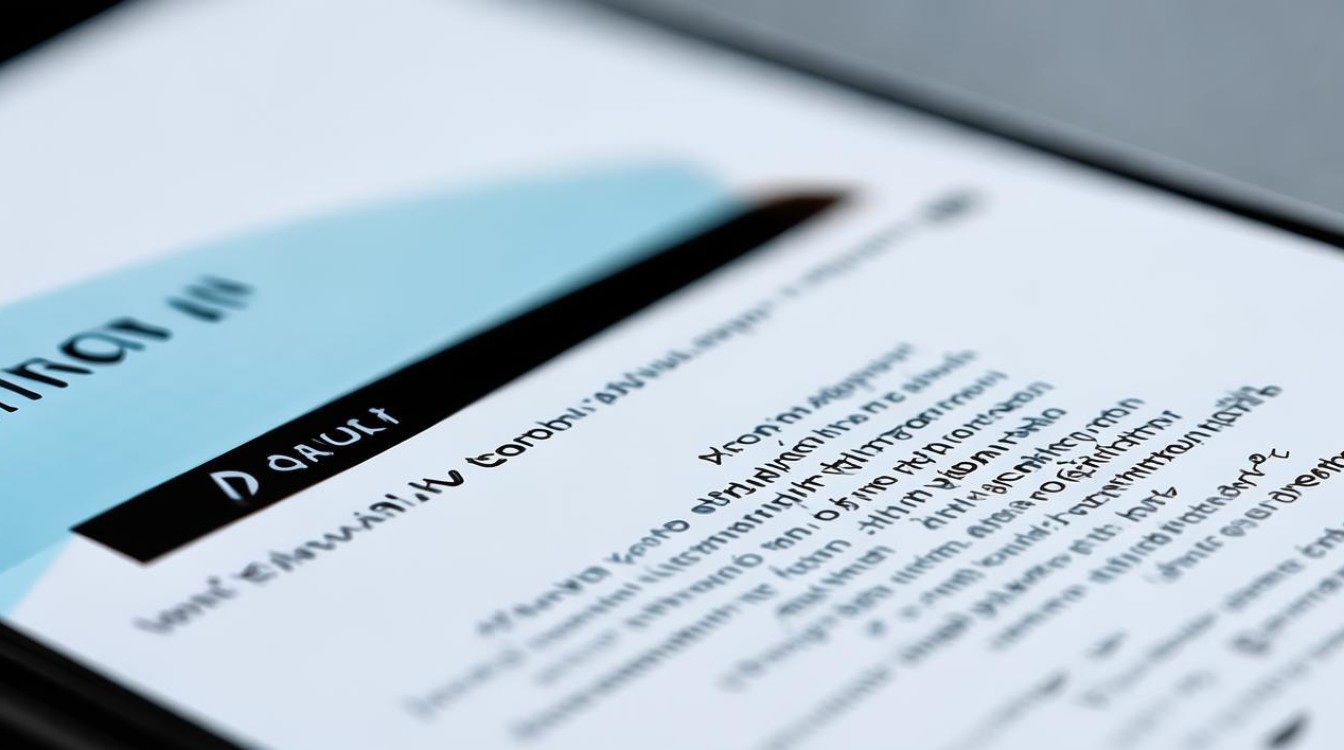
-
选择添加小工具:在弹出的菜单中,点击“+”号图标,进入小工具选择界面。
-
找到时钟小工具:在小工具列表中,找到时钟图标,该图标通常以一个时钟的图形表示。
-
添加到主屏幕:选择时钟图标后,点击“添加”按钮,将时钟小工具添加到主屏幕。
-
完成设置:点击“完成”按钮,即可在主屏幕上看到实时显示的时间。
其他相关设置
-
设置密码保护:为了防止他人轻易更改屏幕时间管理的相关设置,可以为该功能设置一个密码,这样,只有输入正确密码才能进行更改。
-
建立家庭共享设置:如果想管理孩子的手机使用时间,OPPO手机提供了家庭共享设置功能,通过该功能,可以远程监控和限制孩子的手机使用时间,帮助他们养成良好的使用习惯。
-
使用休息模式:在屏幕时间管理中,可能有“休息模式”选项,在该模式下,手机会在设定的时间段内自动进入勿扰模式,屏幕变为灰色,减少吸引力,用户可以自定义设置“休息模式”的时间段,比如晚上22:00到早上7:00,以帮助自己更好地休息。
通过以上步骤,你可以轻松地在OPPO手机上设置屏幕时间,并根据个人需求进行个性化调整,这不仅有助于合理安排使用手机的时间,还能有效保护视力
版权声明:本文由环云手机汇 - 聚焦全球新机与行业动态!发布,如需转载请注明出处。



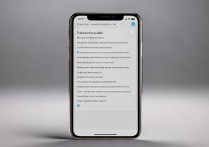
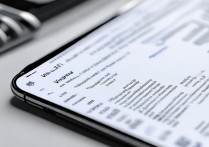







 冀ICP备2021017634号-5
冀ICP备2021017634号-5
 冀公网安备13062802000102号
冀公网安备13062802000102号